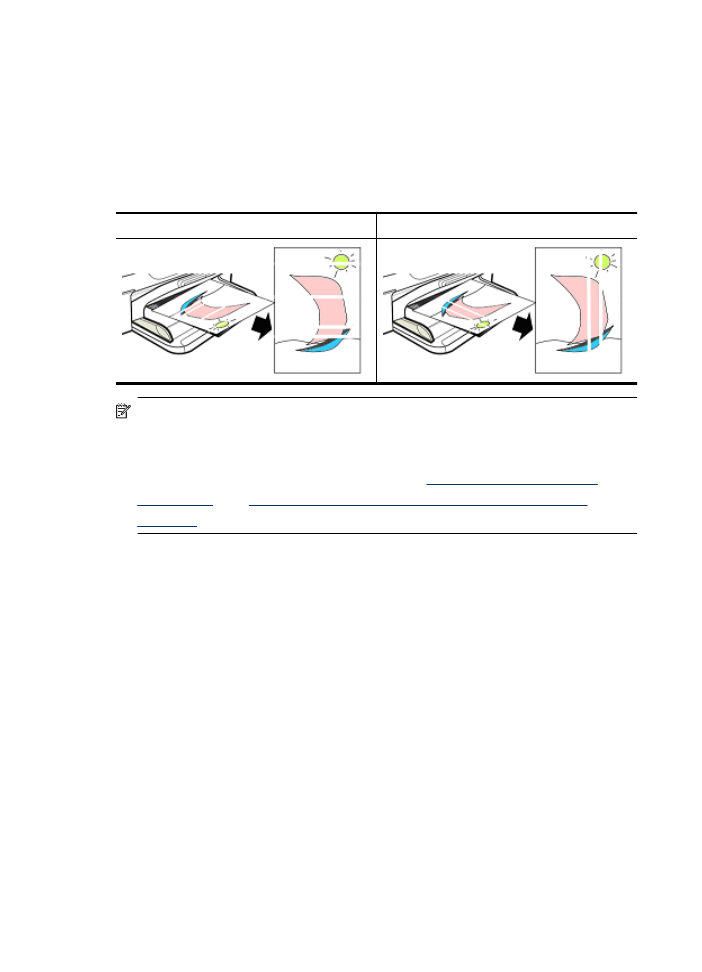
การแกไข 2: ตรวจสอบกระดาษ
หากคุณเห็นเสนริ้วตามแนวตั้งบนเอกสารที่พิมพ แสดงวากระดาษหรือวัสดุพิมพ
อาจไมไดรับการดําเนินการหรือจัดเก็บอยางเหมาะสม ไมตองเปลี่ยนตลับหมึก
เพื่อแกไขเสนริ้วตามแนวตั้ง
รูปภาพดานลางแสดงความแตกตางระหวางเสนริ้วตามแนวตั้งและแนวนอน
เสนริ้วตามแนวนอน
เสนริ้วตามแนวตั้ง
หมายเหตุ โดยปกติแลว เสนริ้วบนเอกสารสําเนาจะปรากฏเมื่อกระจกสแกน
เนอรหรือแถบพลาสติกในตัวปอนกระดาษอัตโนมัติ (ADF) สกปรก สําหรับ
ขอมูลเพิ่มเติมเกี่ยวกับการทําความสะอาดกระจกสแกนเนอรและแถบ
พลาสติกในตัวปอนกระดาษอัตโนมัติ ใหดูที่
การทําความสะอาดกระจก
สแกนเนอร
และ
การทําความสะอาดแถบพลาสติกในตัวปอนกระดาษ
อัตโนมัติ
ตามลําดับ
ใชกระดาษหรือวัสดุพิมพอื่นที่เหมาะสมกับงานพิมพ และตรวจสอบใหแนใจวา
คุณใชงานและจัดเก็บวัสดุดังกลาวอยางเหมาะสม:
•
ใสกระดาษโดยใหดานที่จะพิมพคว่ําลงในถาดปอนกระดาษ (กระดาษ
จํานวนมากมีดานที่มีการพิมพและดานที่ไมไดพิมพ)
•
ตรวจสอบใหแนใจวากระดาษไมมีรอยยับ หรือมวนงอ ใสเฉพาะกระดาษ
สะอาดที่ไมมีรอยยับลงในเครื่องพิมพเทานั้น
•
กระดาษธรรมดาเหมาะสําหรับเอกสารขอความ สําหรับภาพถาย HP
Advanced Photo Paper คือตัวเลือกที่ดีที่สุด
•
ลองใชงานกระดาษอื่น นอกจากนี้กระดาษที่ซึมซับหมึกพิมพไดไมดีมีแนว
โนมจะกอใหเกิดขอบกพรองในงานพิมพ หมึกพิมพและกระดาษของ HP
ไดรับการออกแบบมาใหใชงานรวมกัน
•
เก็บรักษากระดาษภาพถายไวในบรรจุภัณฑเดิม และในถุงพลาสติกที่ผนึก
ได เก็บกระดาษไวในที่ที่มีพื้นผิวเรียบ แหงและเย็น ใสกระดาษภาพถาย
เฉพาะเมื่อคุณพรอมจะพิมพ แลวจึงใสกระดาษที่ไมไดใชกลับเขาไปใน
บรรจุภัณฑ
บท 7
106
การแกไขปญหา
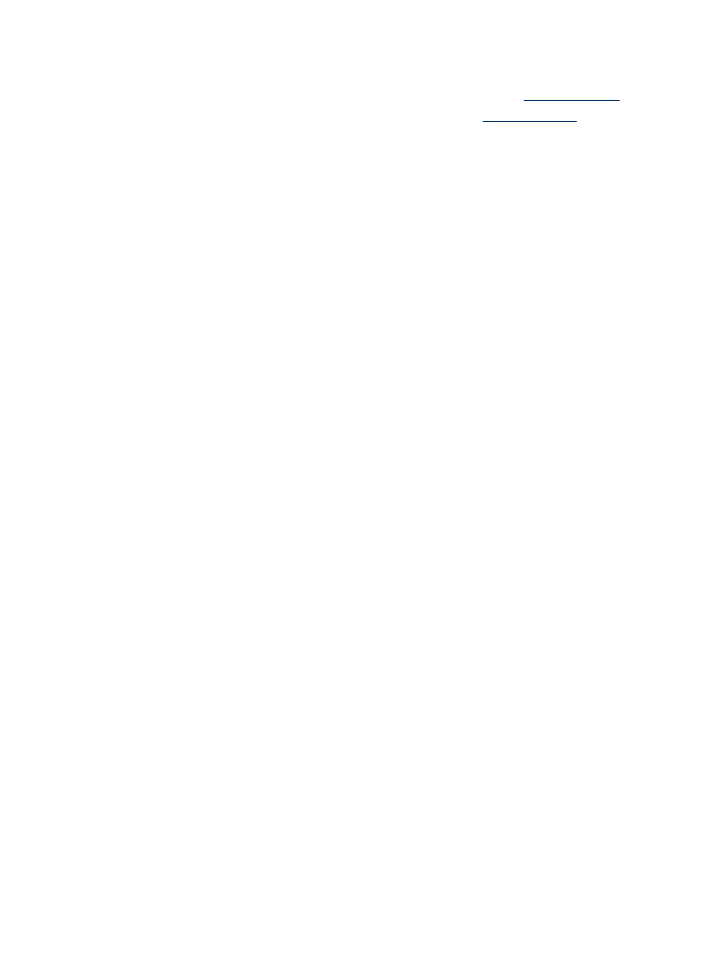
หากตองการขอมูลเพิ่มเติมเกี่ยวกับการเลือกกระดาษ โปรดดู
เลือกวัสดุพิมพ
หาก
ตองการขอมูลเพิ่มเติมเกี่ยวกับการใสกระดาษ โปรดดู
ปอนวัสดุพิมพ
หลังจากลองปฏิบัติตามคําแนะนํากอนหนาแลว ใหลองพิมพอีกครั้ง
หาก ปญหายังมีอยู ใหทําตามการแกไขถัดไป